本日Appleが「iOS 14.1」の配信を開始しました。
iPhone 8以降の“写真”で10ビットHDRビデオの再生と編集に対応する機能アップデートをはじめ、ホーム画面でウィジェットをドラッグするとフォルダからAppが削除されてしまうことがある問題への対処など、不具合の改善がメインのマイナーアップデート的な印象です。現在「iOS 14」を利用中のユーザーは早めに適用しておきましょう。他に「iPadOS 14.1」も同時に配信されています。
なお、今回のアップデートにはCVE番号が割り振られた脆弱性修正はない模様です。
iOS 14.1のアップデート内容
iOS 14.1のアップデート内容は以下の通り。
iOS 14.1には、iPhone用の機能改善とバグ修正が含まれています。
- iPhone 8以降の“写真”で10ビットHDRビデオの再生と編集に対応
- 一部のウィジェット、フォルダ、アイコンがホーム画面に縮小表示されていた問題に対処
- ホーム画面でウィジェットをドラッグするとフォルダからAppが削除されてしまうことがある問題に対処
- “メール”で一部のメールが誤ったエイリアスから送信されていた問題を修正
- 着信時に地域情報が表示されないことがある問題を修正
- 一部のデバイスで拡大表示モードと英数字のパスコードを選択すると、ロック画面の緊急電話ボタンがテキスト入力ボックスと重なってしまうことがある問題を修正
- アルバムまたはプレイリストの表示中に、一部のユーザで曲のダウンロードやライブラリへの追加ができないことがある問題に対処
- “計算機”でゼロが表示されないことがある問題を修正
- ストリーミングビデオの再生開始時に解像度が一時的に低下することがある問題を解決
- 一部のユーザでファミリーメンバーのApple Watchが設定できなくなっていた問題を修正
- “Apple Watch” AppでApple Watchのケース素材が誤って表示されていた問題を解決
- “ファイル” Appで、一部のMDM管理のクラウド・サービス・プロバイダによるコンテンツが誤って利用不可として表示されることがある問題に対処
- Ubiquitiワイヤレス・アクセス・ポイントとの互換性を改善
一部の機能は地域やAppleデバイスによっては利用できないことがあります。Appleソフトウェア・アップデートのセキュリティコンテンツについては、以下のWebサイトをご覧ください:https://support.apple.com/kb/HT201222
iOS 14.1の不具合情報
現時点で【iOS 14.1】に関して、以下の不具合情報が入ってきております。
■不具合の症状:「iOS 14」のデフォルトのブラウザ/メールアプリを変更していても、アプリをアップデートすると設定がリセットされる。
■対策:アプリアップデート後、手動で再度設定してください。なお、「iOS 14.2」では修正されているという情報があります。
※不具合情報があればコメント等でお知らせ頂けると幸いです。
※随時情報は更新しています。再訪問時は念のためにブラウザの更新ボタンを押してください。
※2020/10/22時点の情報。
iOS 14.1へのアップデート前にはバックアップを取っておきましょう。
これから「iOS 14.1」へiPhoneをアップデートしようと思っている方は、アップデート中やアップデート後の不具合に備えて、面倒でも事前にiCloudやPCのiTunesでしっかりデータバックアップを取ってから作業を行いましょう。
iOS 14.1へのアップデート手順
「iOS 14.1」配信開始後すぐに手動でアップデートしたい場合は、iTunesを介してパソコン経由でアップデートする方法と、iPhone単体でOTAアップデートする方法があります。どちらでも大丈夫ですが、個人的にはiTunesを介してのアップデートの方が安全性が高くおすすめです。
iPhone単体で「iOS 14.1」へアップデートを行う場合は、以下の手順で行ってください。
まずは【設定】アプリを開き、【一般】をタップ。
続いて【ソフトウェア・アップデート】をタップ。
以下の画面が表示されるので【ダウンロードしてインストール】をタップ。
以上で「iOS 14.1」へのアップデート作業が開始されます。今回は30分程度で完了しましたが、時間の余裕がある際に行うと良いでしょう。
iOS 14.1アップデート後にはiPhoneを一度再起動させるのがおすすめ!
iOS 14.1へアップデートした後は、一度iPhoneの再起動を行っておきましょう。これによってバッテリーの減りが異常に早いなどの不具合が改善する場合もあります。自分はOSアップデート後は念のために毎回再起動させています。
iPhone X / XS / XR / 11 / 12 を再起動する
- サイドボタンといずれかの音量調節ボタンを、スライダが表示されるまで押し続けます。
- スライダをドラッグして、iPhoneの電源を完全に切ります。
- iPhoneの電源が切れたら、サイドボタンをもう一度、Apple ロゴが表示されるまで押し続けます。
iPhone SE、iPhone 8 以前、iPad、iPod touch を再起動する
- 上部のボタン (またはサイドボタン) を、スライダが表示されるまで押し続けます。
- スライダをドラッグしてデバイスの電源を完全に切ります。
- デバイスの電源が切れたら、上部のボタン (またはサイドボタン) を再び、今度は Apple ロゴが表示されるまで押し続けます。
※ iOS 11 以降では、「設定」>「一般」>「システム終了」の順に選択して、デバイスの電源を切れるようになりました。その後サイドボタンを長押しして電源オンにすればOKです。

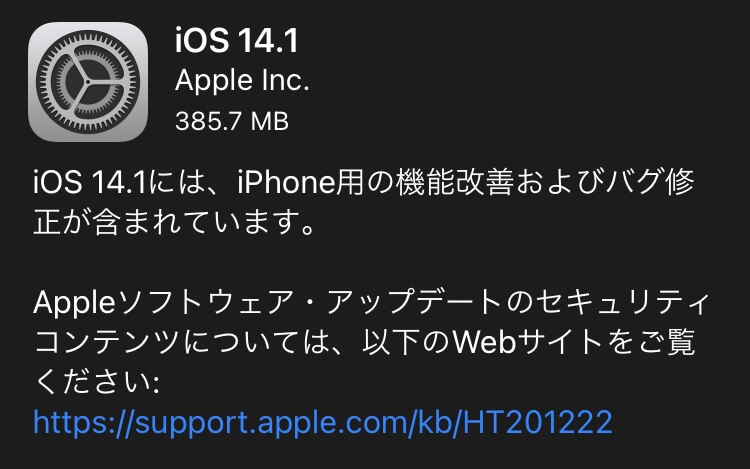




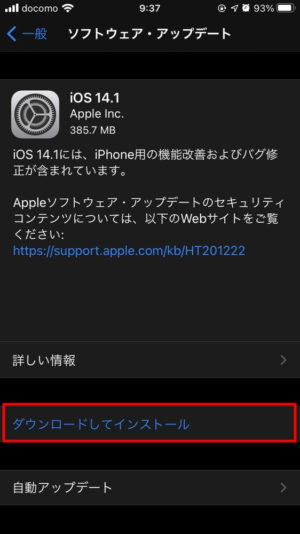






コメント